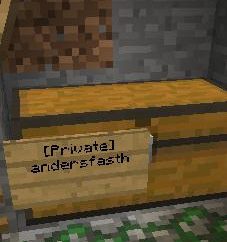Várias maneiras de desativar a senha quando você iniciar o Windows 10
Se o seu computador tem a versão mais recente do sistema operacional da Microsoft, então muito provavelmente, você não só pensava em como se livrar da necessidade de digitar uma senha durante o processo de inicialização.
Independentemente de saber se você estiver usando uma conta local para começar a usar o computador ou o perfil de contabilidade Microsoft, você precisará digitá-la durante cada download. Por um lado, a proteção de senha garante a criptografia, e, consequentemente, a segurança de seus dados, e sua presença é necessária no caso em que o acesso a um computador, além disso você tem mais algumas pessoas. Por outro lado – uma senha permanente é muitas vezes desconfortável e pode até mesmo ser irritante se o computador está em sua casa, e você é o único usuário. Neste caso, você pode simplesmente desativar a senha quando você iniciar o Windows 10, que também irá poupar-lhe alguns segundos durante a inicialização do sistema.
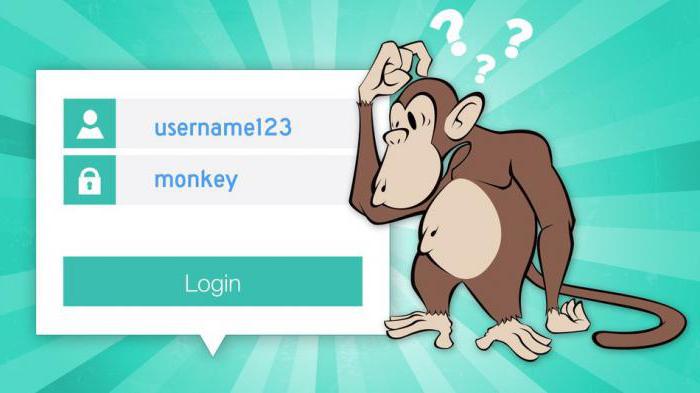
A fim de permitir que o sistema operacional para baixar automaticamente a área de trabalho sem a necessidade de uma senha, sua conta deve ser concedido privilégios administrativos (geralmente o padrão, então ele está em um computador em casa). A seguir, sugeriu várias maneiras em que você pode desativar a senha no Windows 10 de inicialização.
um método
Tente desativar a remoção de um pedido de uma senha. Fazer isso, nós será o padrão menu de ajustes de parâmetros Contas usuários de PC.
É uma forma muito simples e exigem o cumprimento de algumas etapas simples.
- Pressione o atalho de teclado as teclas Win + R para abrir a janela "Executar" e digite o seguinte comando nele netplwiz no campo "Open", ou clique no ícone da lupa, que está localizado perto do botão "Iniciar" e digite o comando na barra de pesquisa.
- Em nome de "Contas de Usuário" janela que se abre, localize o perfil desejado e selecione-o.
- No topo da lista de usuários de PC, desmarque o item caixa "deve digitar um nome de usuário e senha."
- botão "OK" deve ser pressionado para salvar as alterações.
Então aqui está uma maneira simples você terá que desativar senha no Windows 10 de inicialização.
método dois
Editor do Registro – é o software do sistema, definindo os locais onde você pode desligar combinação de senha de entrada obrigatória durante o processo de inicialização.
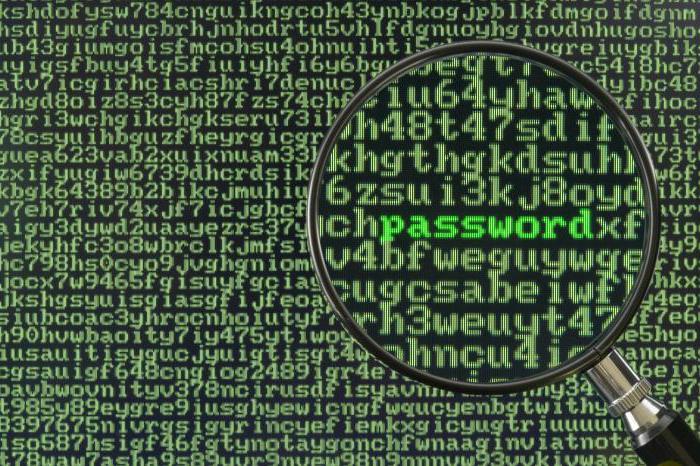
Se você não poderia desativar a senha o primeiro método, você pode usar o mais versátil – usando o Editor do Registro. Mas aqui deve-se notar que a sua senha secreta será lá em claro, o que torna este método é menos seguro.
- "Editor do Registro" Execute o aplicativo. Para fazer isso, use o atalho de teclado Win e R, em seguida, digite o comando «regedit».
- Selecione a chave de registro HKEY_LOCAL_MACHINE Software Microsoft Windows NT CurrentVersion Winlogon
- Selecione AutoAdminLogon, clicando sobre ela e alterar a configuração do aparelho.
- Criar um valor de string parâmetro, chamando-DefaultDomainName e valor especificar o nome do computador ou domínio.
- Criar opção semelhante, anunciando-o como DefaultPassword, e como um valor, digite a senha do seu perfil de contabilidade.
- Agora fechar o "Editor do Registro" e para aplicar as alterações, reinicie o núcleo laptop ou computador.
Assim, você pode desativar a senha quando você iniciar o Windows 10 usando o "Editor do Registro", e quando você faz login não terá de introduzir sempre.
Método três: a combinação de alteração de senha
- Iniciar um aplicativo universal "Configurações" e não selecionar as contas.
- Em seguida, abra a seção "Opções de Login", desloque-se para o "Password" e sob ele clique no botão "Alterar".
- O sistema solicita que você digite a senha antiga, em seguida, você pode instalar o novo. Ao mesmo tempo, se você quiser desativar a senha quando você iniciar o Windows 10, deixe as novas linhas de senha vazio.
Agora entrar para o seu sistema operacional será feita automaticamente.
Método quatro: através das configurações do sistema
- Inicie o "Configurações" app, digitando a combinação de teclas «Win + I» e, por sua vez, selecione "Todos os Settings" e depois "Contas" e "parâmetros de entrada".
- Na janela que aparece, na parte direita, vá até 'Login necessário ' e na lista drop-down abaixo, selecione' Nunca".
Agora, no caso de você estiver ausente no computador por um tempo, o Windows não ser necessária para realizar re-entrada no sistema, digitando uma senha.

Com todos os métodos acima, você pode facilmente desabilitar a senha quando você iniciar o Windows 10 e você não precisará digitá-la cada vez que no processo de lançamento do sistema operacional.